10 כלי עורך/חותך/מפצלים ב-4K המובילים ב-Windows/Mac
סרטון 4K הוא משמעותי לשיתוף, ואנשים בדרך כלל חותכים חלק וידאו כדי להפוך אותו לקליפ קטן או לסרטון גדול יותר. זה קצת מסובך עבור סרטוני 4K מכיוון שהוא פתוח לרזולוציה ואובדן פרטים עדינים. בשלב זה, עליך לגלות חותך וידאו 4K אמין כדי לחתוך חלקים חסרי תועלת ולכווץ את סרטון ה-4K שלך לגודל קטן יותר. לכן, אינך רוצה לפספס את ההזדמנות הנהדרת שנתן פוסט זה, מכיוון שהוא מציג את 10 התוכניות הטובות ביותר של עורך וידאו 4K לחתוך מפצל לחתוך חלקים ללא טרחה.
10 הטובים ביותר של עורך/חותך/מפצל 4K וידאו ב-Windows/Mac
כדי לעזור לך להשיג את עריכת הווידאו הרצויה ב-4K, קבל את עורך הווידאו הטוב ביותר ב-4K למטה הכולל פונקציונליות חיתוך, פיצול, סיבוב ועריכה רבות. בואו נתחיל!
1. ממיר וידאו AnyRec
AnyRec Video Converter הוא עורך וידאו 4K מהיר ואמין שאתה מחפש. באמצעות התוכנה המצוינת הזו, אתה יכול לסמוך על עורך הווידאו המובנה שלו בתוך הממיר כדי לחתוך, להחיל אפקטים, לסובב, לחתוך, להוסיף כתוביות וכו'. זה מתחשב במשתמשים ללא כישורים טכניים, שכן הליך העריכה מגיע באפשרויות קלות שונות; לא ניתן לראות עקומת למידה תלולה לאורך כל הפעולה. יתר על כן, אל תשכח כיצד ניתן לערוך את הסרטון שלך מבלי לפגוע באיכות המקורית, כך שאתה עדיין יכול להבטיח רזולוציה באיכות גבוהה לסרטון 4K שלך בעת ייצוא.


עורך וידאו 4K המשתמש בטכנולוגיית בינה מלאכותית מתקדמת.
עורך מובנה עם גוזם, מפצל, מסובב, חותך וכלים אחרים.
יכול לשנות הגדרות של פרופיל וידאו, כגון רזולוציה, פורמט, איכות וכו'.
כלול חלונית תצוגה מקדימה בזמן אמת כדי להציג בפניך כל עריכה בפירוט.
100% Secure
100% Secure
- יתרונות
- סרטונים יוקרתיים מ-1080P עד 4K באיכות גבוהה.
- לא מסופקים סימני מים ופרסומות.
- מצוין לכל רמה של כישורים טכניים.
- חסרונות
- תכונות די מוגבלות בגרסה החינמית.
2. iMovie
אם היית משתמש ב-Mac במשך כל כך הרבה זמן, אכן, ניסית את ה-iMovie כדי לערוך את הסרטון שלך. זהו מפצל הווידאו הטוב ביותר ב-4K עבור Mac שמכסה פונקציונליות בסיסית של עריכת וידאו ועם זאת יכול לעזור לסרטונים שלך להשתנות, כולל סרטון חיתוך, סרטון טשטושועוד, תוכנת עריכת וידאו חינמית זו מספקת תבניות רבות שבהן תוכלו להשתמש כדי ליצור סרטונים בסגנון הוליוודי.
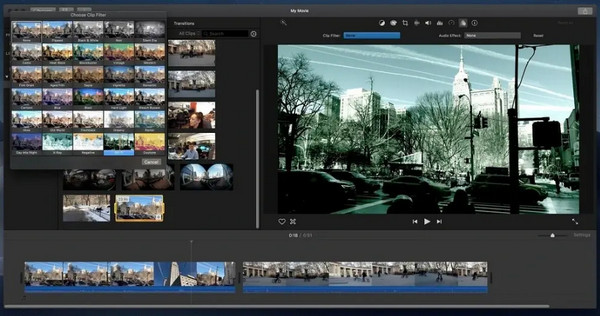
- יתרונות
- תוכנה חינמית לחלוטין ברזולוציית 4K.
- יש ממשק קל לשימוש.
- תבניות שימושיות של טריילר וידאו.
- חסרונות
- אין ייבוא ישיר לעריכה.
- תהליך הייבוא לוקח זמן רב.
3. ShotCut
ShotCut הוא עורך וידאו 4K חינמי נוסף שפועל ללא רבב ב-Windows, Mac ולינוקס כדי לחתוך חלקים מיותרים. בניגוד לתוכניות אחרות בתשלום, לתוכנה זו יש תמיכה בפורמט מעולה יותר בגלל השימוש ב-ffmpeg. כמו כן, הוא תומך בקווי זמן מרובי פורמטים כך שתוכל להתאים רזולוציות שונות באותו פרויקט.
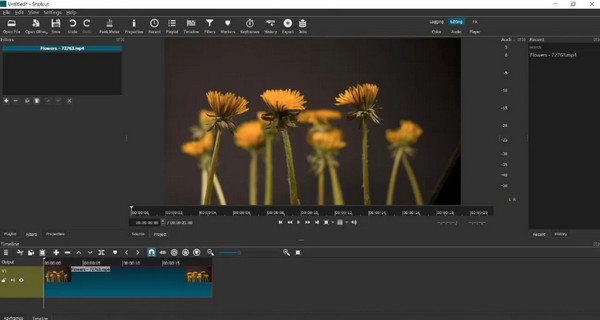
- יתרונות
- עורך קל משקל ותואם צולב.
- חותך וידאו 4K התומך במאות פורמטים.
- מתאים לבחירה ללא תקציב.
- חסרונות
- אין לו הרבה תכונות בלחיצה אחת.
- הממשק די מבלבל.
4. Final Cut Pro
אחד נוסף עבור משתמשי Mac הוא Final Cut Pro. הוא מציע אפשרויות קולנועיות ליוצרי קולנוע בחוץ. בתור תוכנת עריכת וידאו 4K שלך, אתה יכול לקבל ציר זמן מגנטי שחותך את הסרטון לקליפים קטנים ומסיר את הצילומים הלא רצויים שלך. לאחר מכן תוכל להעלות את התוצאה הסופית ישירות לפלטפורמות המדיה החברתית מיד לאחר מכן.
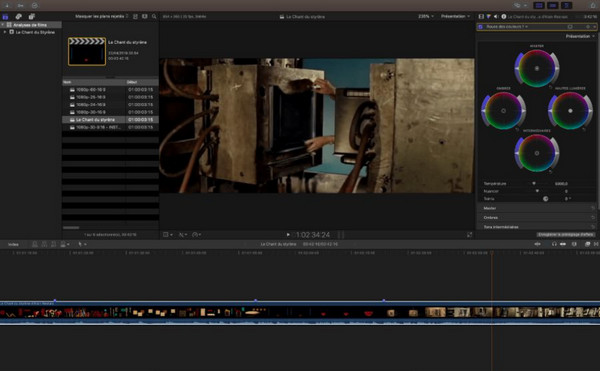
- יתרונות
- פחית הוסף אפקטי טקסט לנושא אחד בסרטון שלך.
- יש תמיכה רחבה בפורמטים, כולל צילומי 8K.
- כוונן את המיקוד בסרטון במצב קולנועי.
- חסרונות
- זו לא תוכנית אינטואיטיבית.
- עלות רכישה גבוהה מראש.
5. פילמורה
עורך וידאו 4K מעולה שיכול לפצל ולעשות הכל לסרטונים שלך מגדיר את Filmora. בתחילה זה היה ניתן לעבודה רק עבור Windows, אך נכון לעכשיו, אתה יכול לגשת אליו גם ב-Mac שלך. עם תוכנה זו, אתה יכול לקבל סרטונים באיכות גבוהה באמצעות האפקטים, המסננים, התבניות ותכונות אחרות שהן פשוטות יותר מאשר עורכים אחרים.
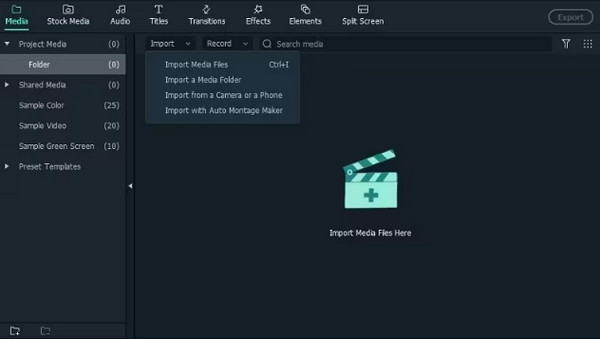
- יתרונות
- ניתן לפצל, לקצץ, לשלב בקלות סרטונים גדולים וכו'.
- הרבה אפשרויות שימושיות ליצור סרטון פנטסטי.
- תן לך אפשרויות לייצא סרטונים באיכות הרצויה לך.
- חסרונות
- יש סימן מים בסרטון שלך באמצעות הגרסה החינמית. (לחץ כדי להסיר אותו.)
- עריכת תוכן גדול נוטה להאט את הפעולה.
6. DaVinci Resolve
אם אתם מחפשים תוכנת עריכת וידאו ב-4K שיכולה למלא את דרישות הפוסט-פרודקשן שלכם, לכו על DaVinci Resolve. זוהי תוכנת All-in-One המחולקת לדפים שונים לעריכת סרטונים ואודיו, הוספת אפקטים ועוד. הוא גם נבנה מתוך שיקול של תהליך חיסכון בזמן כדי לפשט את הליך העריכה עבור כל המשתמשים. יש לו גם עורך וידאו מקוון ללא סימן מים.
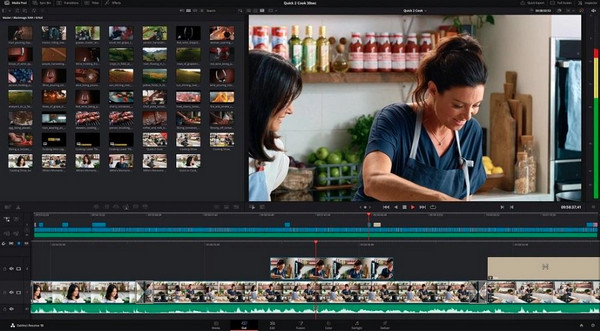
- יתרונות
- כלים מלאים הדרושים לעורכים מקצועיים.
- עשרות אפקטים, מעברים וכותרים מוכנים מראש.
- הליך מהיר הוא מה שהוא מציע.
- חסרונות
- מפצל וידאו 4K בעל עקומת למידה תלולה.
- דורש מחשב חזק והרבה מקום.
7. Adobe Premiere Pro
Adobe Premiere Pro כבר קבעה את שמה עבור תוכנת עריכת וידאו 4K היום, מצוידת בכלי עריכה רבי עוצמה עבור יוצרי תוכן ויוצרי וידאו. זה הכי טוב למקצוענים מכיוון שאתה עלול לא להבין את הממשק שלו אם אתה מתחיל. כמו כן, תוכנית זו מטפלת ב-4K בקלות, בין אם מייצאת סרטונים או עיבוד קליפים.
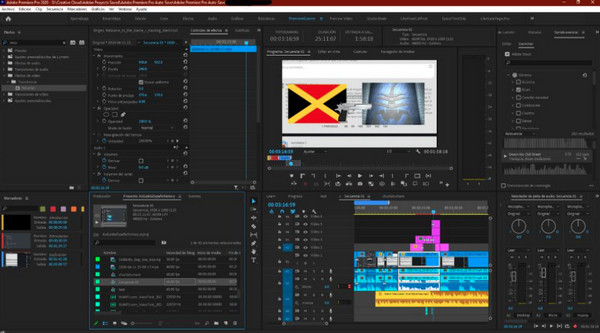
- יתרונות
- תמיכה נרחבת בפורמטים, כולל VR ואודיו.
- שילוב עם תוכניות אחרות של Adobe.
- שפר את יכולות המיסוך והמעקב שלו.
- חסרונות
- צריך דרישות מערכת גבוהות.
- זה מסובך מדי למתחילים.
8. VideoStudio Ultimate
בעוד שכולם כאן עובדים כעורך וידאו 4K הטוב ביותר שלך, VideoStudio Ultimate יכול לעבוד גם כעורך 8K שלך. אם אתה טיימר ראשון שמעוניין לערוך סרטוני 4K, עליך לנסות את הכלי הזה. באמצעותו תוכלו להחיל אפקטים בשלבים שונים של הסרטונים שלכם, לשנות את המהירות, ליצור אפקט גרירה ועוד.
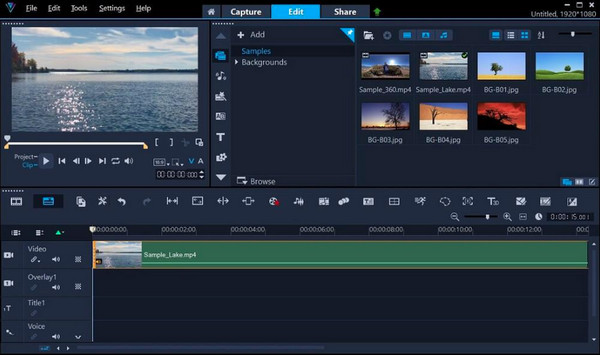
- יתרונות
- שפר אפשרויות מרובות לעריכה קלה יותר.
- סיווג אפשרויות עבור סיבוב מהיר, סליל ופרויקט מיידי.
- תמיכה מלאה בסרטוני 8K.
- חסרונות
- לא מסופקת גרסה חינמית.
- חסרים כלי עריכה מתקדמים.
9. VEGAS Pro
VEGAS Pro משמשת כתוכנת עריכת וידאו ב-4K; בין אם ייבוא, ייצוא או עריכה של סרטוני 4K, אתה יכול לעשות זאת ללא מאמץ עם התוכנית המצוינת הזו. זה מגיע עם כלי צביעה חזקים, כמו גלגלים ועיקולים, היקפי וידאו HDR ואחרים. הודות למספר הכלים העצום שלו, אתה יכול לקבל שליטה מלאה מתחילתו ועד סופו.
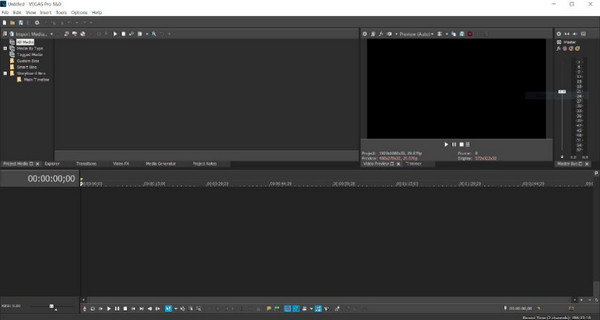
- יתרונות
- אין לך בעיה לערוך סרטוני 8K.
- מלא בכלים לתיקון צבע, אפקטים מיוחדים ותוספות.
- תופסים פחות מקום ממפצלי וידאו אחרים ב-4K.
- חסרונות
- ממשק משתמש לא מאורגן.
- תכונת מעקב מסובכת.
10. PowerDirector
אחרון חביב הוא PowerDirector. זהו עורך וידאו 4K האידיאלי שלך שנותן כוח הן למקצוענים והן למתחילים ביצירת סרטים. לתוכנית זו יש ממשק משתמש אינטואיטיבי המספק תכונות עוצמתיות שיכולות לסייע לך להגשים את הרעיונות היצירתיים שלך. אין לו ניסיון בעריכת וידאו מכיוון שאין לו עקומת למידה תלולה.
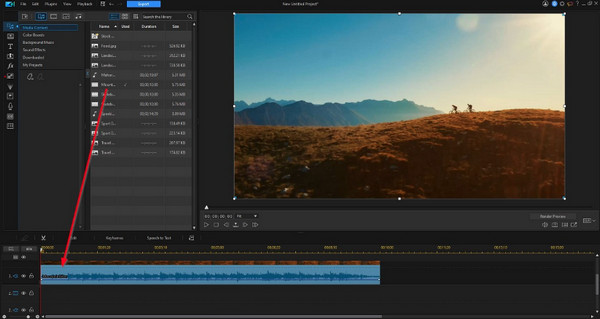
- יתרונות
- ערוך סרטוני 4K באיכות מקריבה.
- תצוגה מקדימה ניתנת לפני ייצוא עריכות.
- גרור ושחרר מעברים ואפקטים.
- חסרונות
- אין גישה לאוספי מלאי ללא מנוי.
שאלות נפוצות לגבי עורך/חותך/מפצל 4K הווידאו הטובים ביותר
-
איך משתמשים ב-VLC כמפצל וידאו 4K?
לאחר הפעלת הנגן, השהה את הסרטון, לחץ על הצג ועבור אל פקדים מתקדמים. השתמש במחוון בלשונית בקרה כדי להגדיר את הזמן מהמקום שבו אתה רוצה להתחיל לפצל את הסרטון.
-
האם יש עורך וידאו מקוון 4K כדי לפצל או לגזור חלקי וידאו?
כן. ישנם עורכים מקוונים רבים לפצל או לגזור חלקי וידאו, כולל VEED.io, GIMP, Split-Video ועוד.
-
האם יש הבדלים בין חיתוך ופיצול סרטונים?
למרות ששניהם עשויים להישמע כמו מונחים דומים, שני אלה הם שתי פעולות שונות. כדי לחתוך סרטון, תסיר חלקים כדי להקטין אותו. עם זאת, פיצול לא ימחק אף חלק; אתה פשוט תיצור שני קליפים בסרטון אחד על ידי פיצול שלו.
-
אילו גורמים עלי לחפש בעורך הווידאו הטוב ביותר ב-4K?
למרות שזה תלוי בך באילו תוכניות לבחור, שקול אם הוא תומך באופן מלא בעריכת סרטוני 4K במהירות. לאחר מכן, בדוק אם יש תיקון צבע, אפקטי מעבר, בקרות מהירות, כותרות וגרפיקה בתנועה, מספיק פונקציות עריכה חזקות ותפעול קל ומהיר.
-
האם כל תוכנות עורך הווידאו 4K שהוזכרו תומכות בתבניות מפוצלות?
לא כל עורכי הווידאו של 4K שהוזכרו תומכים בעריכת תבניות מפוצלות, אבל חלקם כן, כמו PowerDirector, Filmora, Adobe Premiere Pro ועוד.
סיכום
כל הכלים שנדונו חיוניים לעבודה כעורך וידאו 4K שלך כדי לגרום לסרטון שלך להיראות מצוין. אתה יכול לנסות כל תוכנה כדי לסובב, לחתוך, לחתוך, לפצל ולבצע עוד עריכות כדי להחליט מה הכי מתאים לך. אבל כדי לעזור לך, מפצל הווידאו 4K המומלץ הוא AnyRec Video Converter. מלבד היותו ממיר פונקציונלי, אתה יכול גם להסתכן בכך שיהיה עורך הווידאו הטוב ביותר שלך מבלי להקריב את סרטוני הווידאו ברזולוציית 4K שלך. נסה את זה עכשיו כדי לחקור מה זה יכול להביא לך.
100% Secure
100% Secure
